装机系统主要有三大方法:硬盘安装,驱动安装,U盘安装,现在主流的安装方式为U盘安装。U盘安装简单方面快捷,直接的驱动安装已经被时代所淘汰了。
电脑是用户们每天都需要的,主要用在生活上,工作上,有了电脑会加快我们的工作效率和生活效率,那么每一台的电脑都有一个共同点-那就是要装机系统,没有系统,用户电脑是不能正常运行的
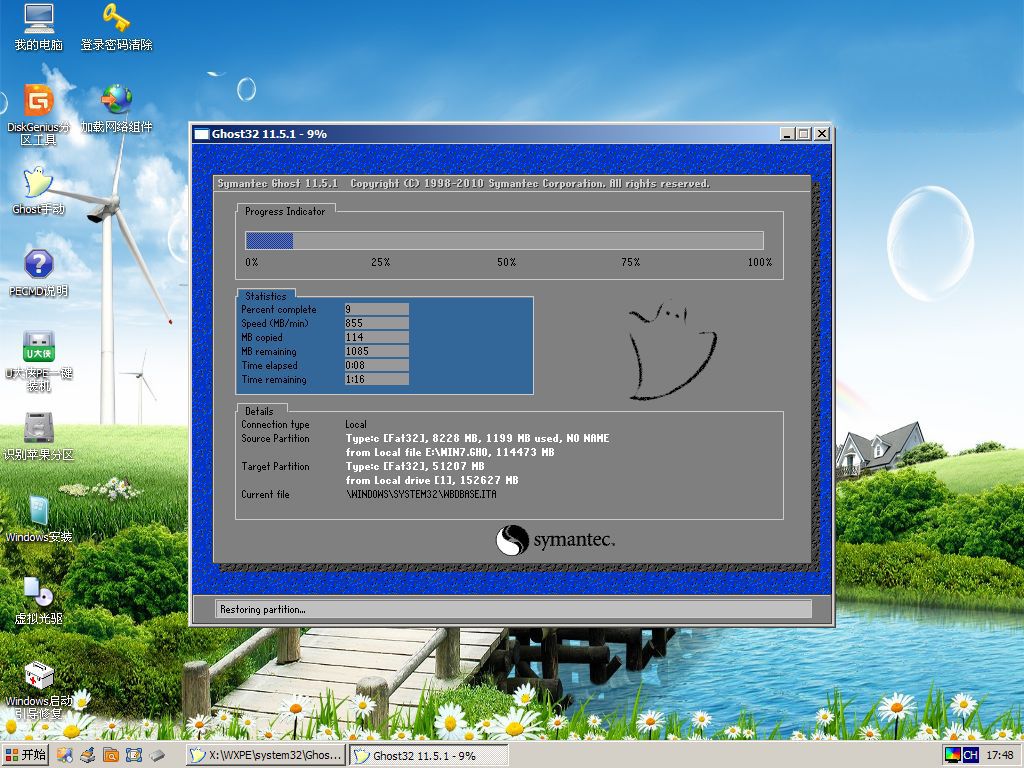
装机系统载图1

装机系统载图2
在众多电脑系统当中,win7系统独占头把交椅,深受大家的喜爱,今天小编交大家如何装机系统
方法步骤:
1:我们要准备一个U盘,U盘空间8G左右
2:我们可以搜索下载一款启动盘制作工具进行制作U盘启动
3:下载完成后把自己U盘插入电脑解压下载好的制作工具,
4:然后进行运行并启动U盘,打开之后会看到俩个文件不要删除
5:网络下载一个win7 ghost版系统然后并把文件复制,把此文件粘贴进我们刚才上述所说的俩个文件的第一个文件里,
现在就要开始运用我们的U盘安装系统了,让电脑进入BIOS设置
进入之后选择一个boot的项目,选择U盘为第一驱动器,
选择boot device priority,这个一个驱动引导顺序,将U盘设为第一引导顺序即可。然后我们按F10保存设置,
电脑新启动之后就会进入我们优先引导的U盘,。进入这个winpe系统
进入winpe系统之后,点击安装工具进行装机,找到我们的U盘当中的win7系统,点击确定,系统就会重新启动开始加载win7系统,
之后就是耐心等待了
这是小编为大家介绍的win7U盘安装的方法了。大家对于装系统也学会了吧
Copyright ©2018-2023 www.958358.com 粤ICP备19111771号-7 增值电信业务经营许可证 粤B2-20231006